Topik kita kali ini adalah tentang melakukan import video di Adobe Flash/Animate untuk AIR Android karena beberapa dari kita mungkin masih bingung cara melakukannya.
Kali ini saya akan menjawab pertanyaan dari Kak Devi Wahyu Safitri di artikel yang berjudul Embed Adobe AIR dalam APK Flash terkait memasukkan video ke dalam project Adobe Flash (sekarang berganti nama menjadi Adobe Animate) agar bisa jalan di Android.
Oiya, sebelumnya saya minta maaf pada Kak Devi ya karena baru sempet posting. Kepentok ada tugas dinas di Pangkal Pinang hehe.
Yang Perlu Diketahui
Dalam memasukkan video untuk Android dengan Adobe AIR, kalian harus memperhatikan hal-hal berikut.
- Jika menggunakan Flash CS6, format video bisa menggunakan FLV ataupun MP4. (UPDATE) Jika menggunakan Adobe Animate CC, sebaiknya gunakan video FLV karena saat saya update artikel ini, video tipe MP4 tidak bisa dimainkan saat sudah jadi APK. Gunakan juga AIR SDK 33 selaku AIR SDK baru jika menggunakan Animate CC.
- Lakukan import video dengan menggunakan playback component.
- Embed component tersebut saat melakukan publishing ke APK.
- Sebaiknya gunakan AIR SDK mulai dari versi 30 ke atas.
- Gunakan Adobe Animate jika dalam meng-compile tidak bisa dilakukan dengan Adobe Flash CS6.
- Nama file video jangan terlalu panjang apalagi menggunakan karakter seperti strip atau sejenisnya yang akan bermasalah saat video tersebut di-embed.
- Simpan dokumen jadi satu folder dengan file video dan skin player dari Flash/Animate.
Meng-import Video di Flash/Animate
Okeh, sekarang kita langsung saja ke langkah-langkahnya. Oiya, di sini saya menggunakan Adobe Flash CS6 dengan AIR SDK 30. Bagi kalian yang nantinya ada problem, silahkan langsung berpindah ke Animate yes.
- Buat dokumen baru dan langsung saja pilih jenis dokumen AIR for Android.
- Jika tampilan awal masih portrait, ubah dulu ukuran stage menjadi landscape dengan menukar posisi width dan height di bagian Properties agar tampilan video nantinya bisa lebar. Namun, jika kalian tetap menginginkan portrait ya tidak masalah 😀

- Masukkan video kalian dengan klik File > Import > Import Video.

- Selanjutnya pada tampilan Select Video, klik tombol Browse untuk mencari lokasi video yang ingin kalian masukkan.
 Pada item yang ada, pilihlah bagian Load external video with playback component. Pilihan tersebut akan mempermudah dalam pemuatan video dengan disertai player otomatis dari Flash.
Pada item yang ada, pilihlah bagian Load external video with playback component. Pilihan tersebut akan mempermudah dalam pemuatan video dengan disertai player otomatis dari Flash. - Pada saat klik Browse, pastikan cari video dengan format FLV/MP4 saja. Sesuai dengan ketentuan, nama video sebaiknya jangan terlalu ribet. Singkat saja karena nantinya dalam embedding ketika menjadi APK, penamaan file dengan karakter ribet akan ditolak. Perhatikan gambar berikut untuk penamaan sederhana.

- Pilih satu video yang akan kalian import, akhiri dengan Open. Dalam hal ini saya memilih video MP4.
- Kemudian klik Next.
- Selanjutnya akan muncul tampilan pemilihan Skinning yang akan menjadi player video. Kalian bisa memilih skin sesuai keinginan dan tentunya yang disediakan oleh Flash.
 Di sini saya memilih SkinOverAllNoFullNoCaption untuk skin-nya.
Di sini saya memilih SkinOverAllNoFullNoCaption untuk skin-nya. - Lanjut klik Next lagi.
- Akhiri dengan Finish.

- Setelah itu video kalian akan masuk. Jika ukuran terlalu lebar dari ukuran stage, kalian bisa mengecilkan dengan Free Transform Tool sehingga jadi seperti berikut.

- Sekarang coba testing dengan Ctrl + Enter. Jika video berjalan baik, berarti sampai tahap ini sudah selesai.
Compile ke APK
Untuk meng-compile ke APK, kalian bisa mempelajari artikel sebelumnya di dua link berikut.
Jika kalian sudah membaca dua artikel di atas, di artikel ini hanya akan saya bahas jika aplikasi yang akan dijadikan APK terdapat video.
- Di bagian tab General, tambahkan file skin tadi dan file video dengan klik tanda plus (+) di bagian Included files seperti gambar berikut.

- Oiya, skin akan muncul setelah kalian melakukan testing dengan Ctrl + Enter. Jika sudah kalian masukkan dua file tersebut. tampilan akan seperti berikut.
 Jika file yang kalian masukkan salah, klik saja nama file tersebut kemudian klik tombol minus (-)
Jika file yang kalian masukkan salah, klik saja nama file tersebut kemudian klik tombol minus (-) - Jika semua kebutuhan termasuk ikon, certificate, dan jangan lupa embed AIR-nya aja, langsung klik Publish.
Setelah itu tes aplikasi APK kalian di Android. Gimana hasilnya?
Jika masih ada problem dalam meng-compile, pakai Animate CC yes sesuai keterangan sebelumnya. Selamat mencoba 🙂





 Pada item yang ada, pilihlah bagian Load external video with playback component. Pilihan tersebut akan mempermudah dalam pemuatan video dengan disertai player otomatis dari Flash.
Pada item yang ada, pilihlah bagian Load external video with playback component. Pilihan tersebut akan mempermudah dalam pemuatan video dengan disertai player otomatis dari Flash.
 Di sini saya memilih SkinOverAllNoFullNoCaption untuk skin-nya.
Di sini saya memilih SkinOverAllNoFullNoCaption untuk skin-nya.


 Jika file yang kalian masukkan salah, klik saja nama file tersebut kemudian klik tombol minus (-)
Jika file yang kalian masukkan salah, klik saja nama file tersebut kemudian klik tombol minus (-)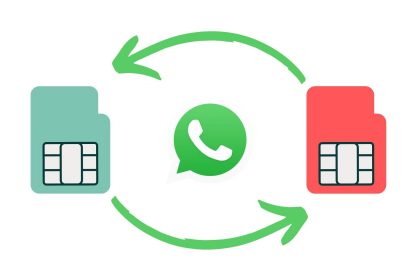

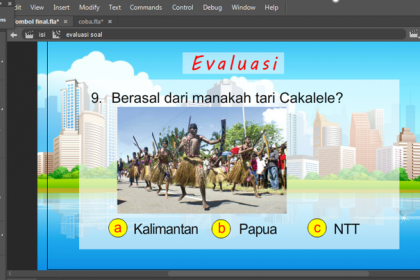

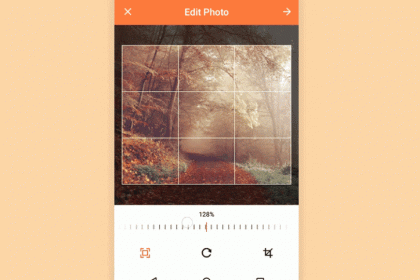

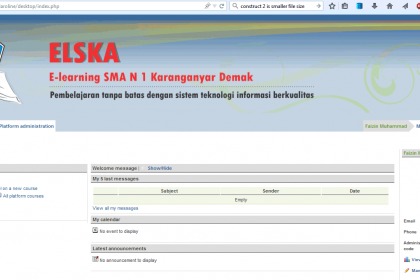
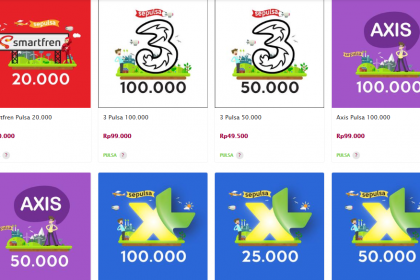
bang itu yang skin video ambilnya dari mana buat di masukin ke “included files”?
kalo munculnya kaya gini gimana bang?
Bg kalau mau publish tapi malah muncul seperti ini gimana ya
Paling mudah, coba restart komputer/laptopnya gan. Kalau masih blum bisa, lakukan Save As dan ganti dengan nama baru yang lebih singkat. Silakan dicoba ya. Kalo masih blum bisa, jangan sungkan komen lagi 😀